علت کار نکردن کیبورد لپ تاپ یا کامپیوتر و روش های درست کردن آن

حتما برایتان پیش آمده است که یک یا چند دکمه کیبورد لپتاپ یا کامپیوتر خود را بفشارید و بعد ببینید کار نمیکنند. از آنجایی که کیبورد، یکی از اجزای مهم لپتاپ و کامپیوتر است خراب شدن دکمههای آن کارهای روزمره ما را مختل میکنند. کار نکردن دکمههای کیبورد دلایل مختلفی دارد که میتوانند سختافزاری یا نرمافزاری باشند. البته کار نکردن کیبورد را میتوانید به راحتی ریشهیابی کنید و رفع نمایید. در صورتی که با کار نکردن کیبورد لپتاپ یا کامیوتر روبرو شدهاید، با خواندن این مقاله میتوانید مشکلتان را برطرف کنید.
دلایل رایج کار نکردن کیبورد
همانطور که اشاره کردیم کار نکردن کیبورد میتواند دلایل سختافزاری و نرمافزاری مختلف داشته باشد اما در اغلب موارد خرابی کیبورد ناشی از چند عامل رایج زیر است:
- درایور
گاهی مشکل در درایور کیبورد منجر به خرابی دکمههای صفحه کلید لپتاپ یا کامپیوتر شما میشود. در واقع گاهی درایور ممکن است دارای باگی باشد که منجر به از کار افتادن کیبورد شود.
- مادربرد
برخی اوقات کانکتور بین کیبورد و مادربرد شل شده یا خراب میشود و همین عامل کیبورد را از کار میاندازد.
- تنظیمات کیبورد
اشتباه در پیکربندی کیبورد نیز میتواند باعث از کار افتادن کیبورد شود. حتی ممکن است به صورت سهوی برخی تنظیمات کیبورد را تغییر دهید و در نتیجه با مشکل کار نکردن برخی از دکمههای کیبورد مواجه شوید.
- خرابی سختافزاری
گاهی اوقات دکمههای کیبورد در اثر برخورد یا یک جسم سخت یا نفوذ آب دچار مشکلات سختافزاری میشوند و در نتیجه از کار میافتند.
راهکارهای حل مشکل خرابی کیبورد
در اینجا میخواهیم به توضیح راهکارهایی بپردازیم که به کمک آنها میتوانید مشکل خرابی کیبورد را رفع کنید. بنابراین در صورتی که با مشکل کار نکردن کیبورد لپتاپ یا کامپیوتر روبرو شدهاید به ترتیب راهحلهای زیر را امتحان کنید:
- سیستم خود را ریستارت کنید
هنگامی که لپتاپ یا کامپیوتر شما دچار مشکل میشود باید قبل از هر کاری برای رفع مشکل، آن را ریبوت کنید. در نتیجه هنگامی که دکمههای کیبورد کار نمیکند، آن را ریبوت نمایید. در صورتی که کیبورد شما به دلایل نرمافزاری کار نمیکند، ریبوت کردن میتواند این مشکلات را رفع کند.
در واقع ریبوت کردن با ریستارت رم، برنامهها و درایورهای مختلف موجب رفع باگ و مشکل در هریک از این بخشها میشود. بنابراین برای رفع مشکل کار نکردن کیبورد، لپتاپ را ریستارت کنید و ببینید مشکل حل میشود یا نه.
- کیبورد خود را تمیز کنید
کیبوردهای لپتاپ یا کامپیوتر دارای فضای باریکی در زیرشان هستند و فاصله اندکی نیز با یکدیگر دارند؛ بنابراین گیر کردن ذرات گرد و خاک، مو و مانند آن در زیر دکمه کیبوردها باعث از کار افتادن آنها میشود. هنگامی که یک یا چند دکمه لپتاپ یا کامپیوترتان کار نمیکند با دستمالی نرم و هوای فشرده زیر آنها را تمیز نمایید.
- مطمئن شوید باتری کیبورد تمام نشده است
در صورتی که کیبوردتان وایرلس است، تمام شدن باتری آن میتواند باعث از کار افتادن آن شود. پس وقتی که دکمههای کیبورد کار نمیکند باتری را بررسی کنید و در صورت تمام شدنش، آن را تعویض نمایید.
- درایور کیبورد را آپدیت کنید
همانطور که پیشتر اشاره کردیم، خرابی درایور کیبور میتواند یکی از دلایل از کار افتادن کیبورد باشد. در صورتی که کار نکردن کیبورد ناشی از درایور معیوب باشد، از طریق مسیر زیر میتوانید این مشکل را حل کنید:
۱.ابتدا روی Start راست کلیک کرده و بعد آیکون Device Manager را انتخاب کنید.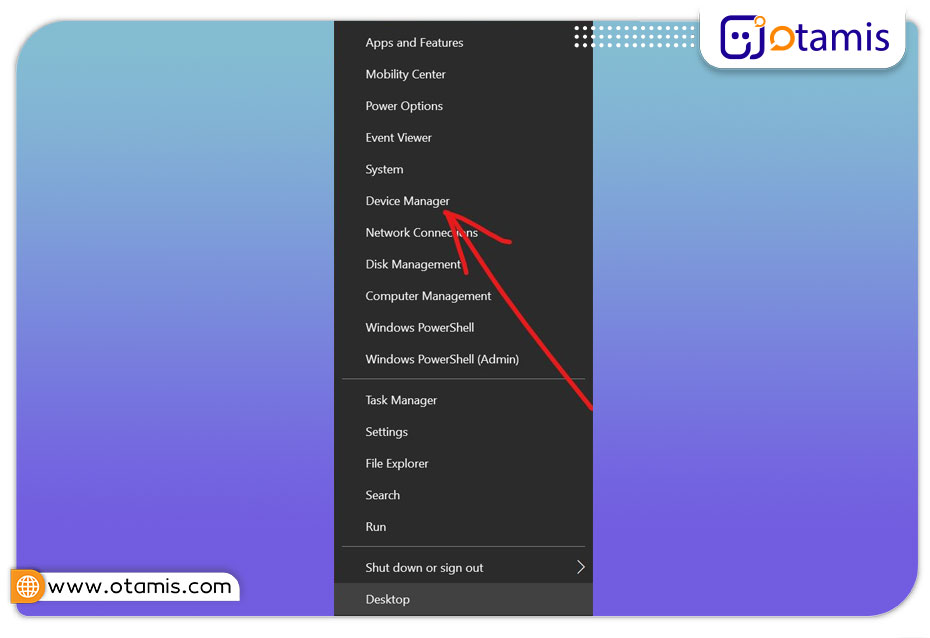
۲. حالا باید keyboard را باز نمایید.
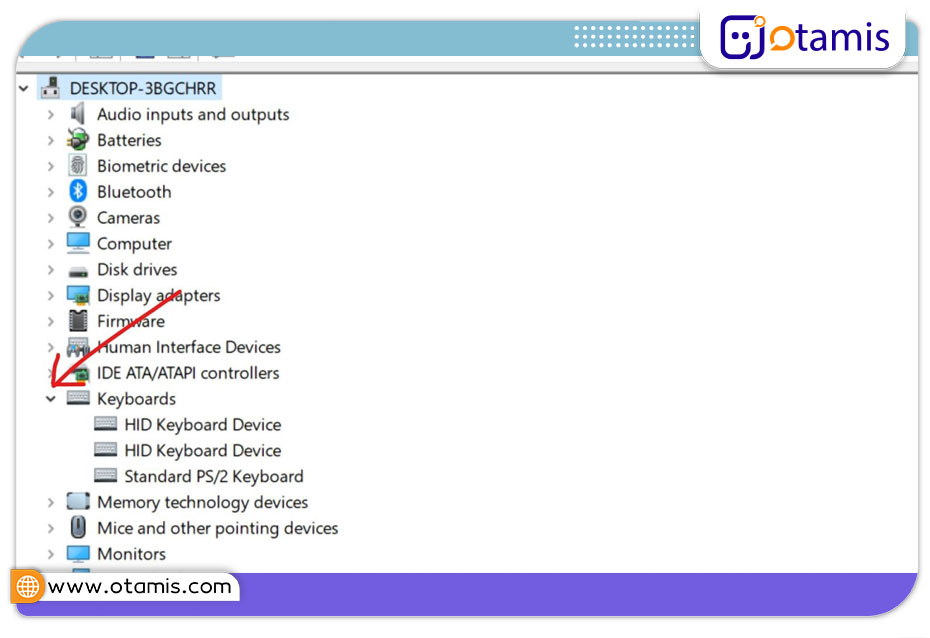
۳. کیبورد مورد نظر خود را انتخاب کنید و بعد گزینه Update driver را بفشارید.
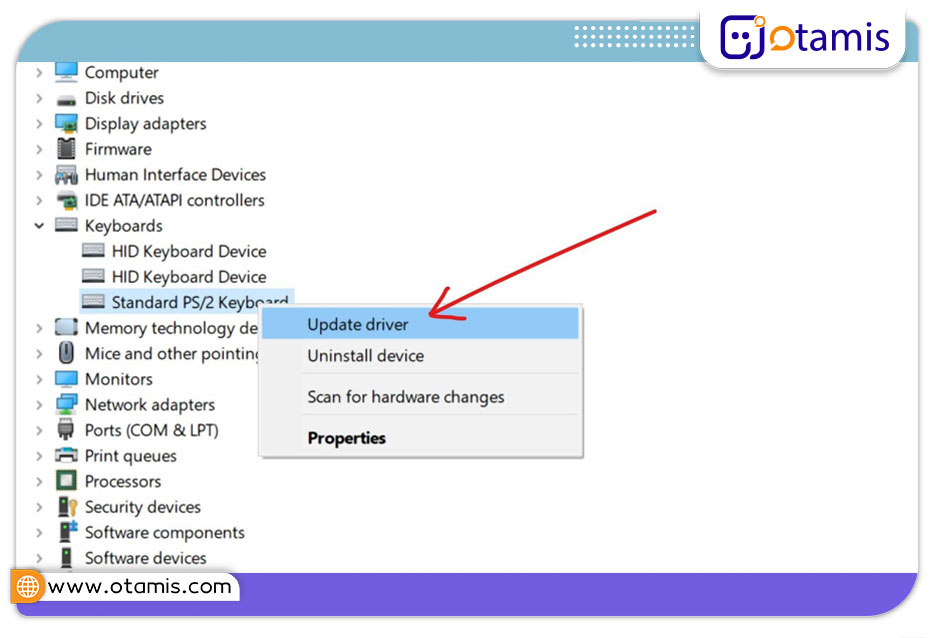
۴. روی گزینه Search automatically for drivers کلیک کنید.
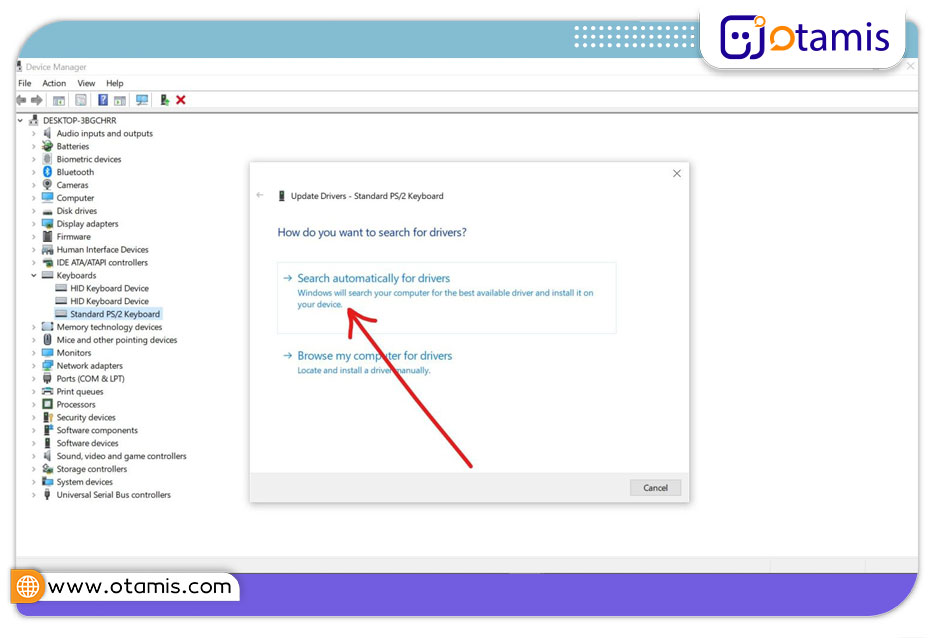
۵. در ادامه کامپیوتر شما در اینترنت آپدیتهای جدید را جستجو کرده و آنها را پیدا و نصب میکند.
- از Troubleshooter کیبورد استفاده کنید
استفاده از Troubleshooter کیبورد در اغلب موارد به حل مشکل کیبورد لپتاپ یا کامپیوتر کمک میکند و بهتر است شما هم آن را امتحان کنید. برای اجرای Troubleshooter کیبورد طبق مراحل زیر پیش بروید:
۱. برای باز کردن تنظیمات سیستم خود روی کلیدهای ترکیبی Windows + I کلیک کنید.
۲. در این مرحله آیکون Update & Security را انتخاب کنید.
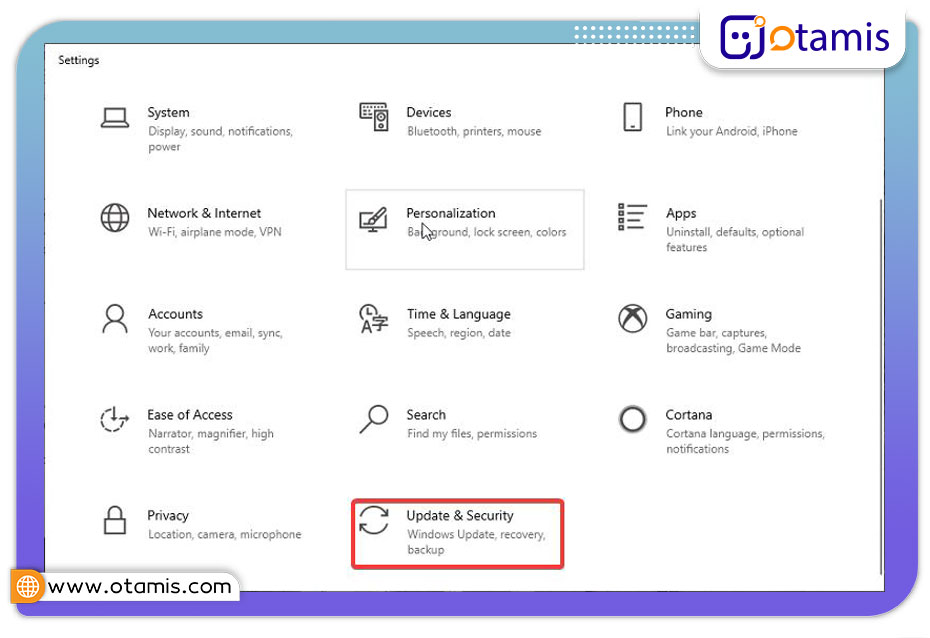
۳. حالا در نوار سمت چپ روی Troubleshoot کلیک نمایید.
۴. حالا صفحه را به سمت پایین اسکرول کنید و بعد گزینه Keyboard را انتخاب کنید.
۵. در ادامه روی عبارت Run the troubleshooter کلیک نمایید.
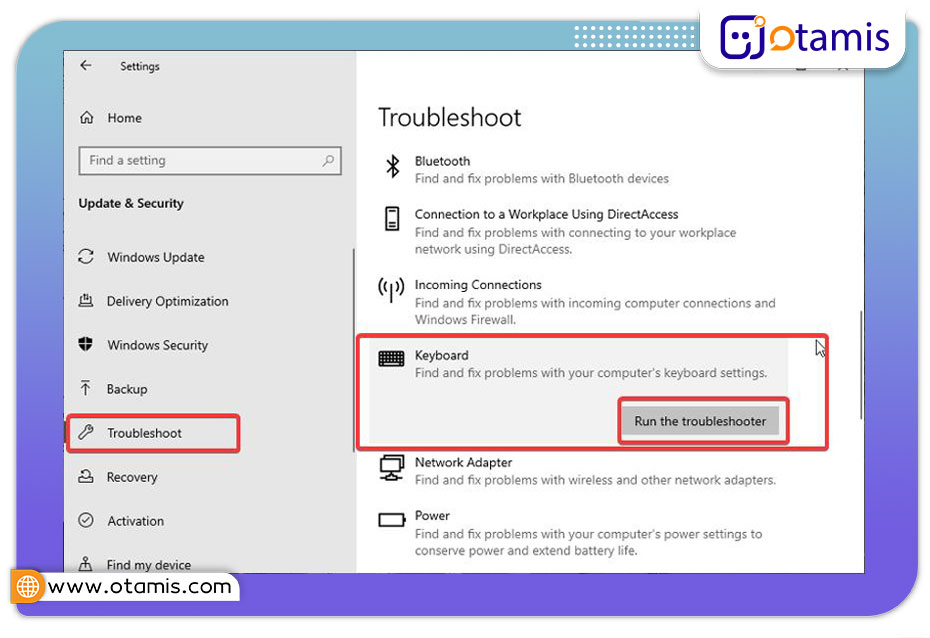
۶. کمی صبر کنید تا troubleshooter اجرا شود و بعد کیبورد خود را امتحان کنید تا مطمئن شوید درست شده است.
- کلیدهای فیلتر را فعال یا غیرفعال کنید
فعال کردن (Enable) یا غیرفعال کردن (Disable) کلیدهای فیلتر، یکی دیگر از راهحلهای رفع مشکل از کار افتادن کیبورد است. برای استفاده از این روش جهت رفع عیب کیبورد طبق مراحل زیر عمل کنید:
۱. ابتدا تنظیمات لپتاپ یا کامپیوتر را باز کنید و بعد روی آیکون Ease of Access کلیک نمایید.
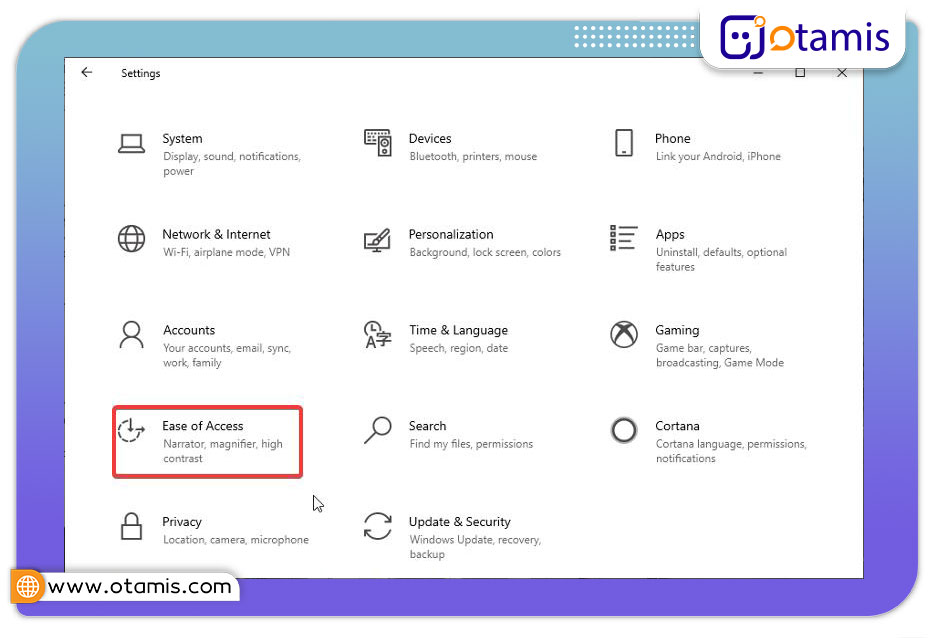
۲. در نوار سمت چپ روی کیبورد کلیک نمایید.
۳. در این مرحله صفحه باز شده را به سمت پایین اسکرول کنید تا گزینه Use Filter Keys را پیدا نمایید. در صورتی که این گزینه فعال است، آن را خاموش کنید و اگر غیرفعال است، آن را روشن نمایید.
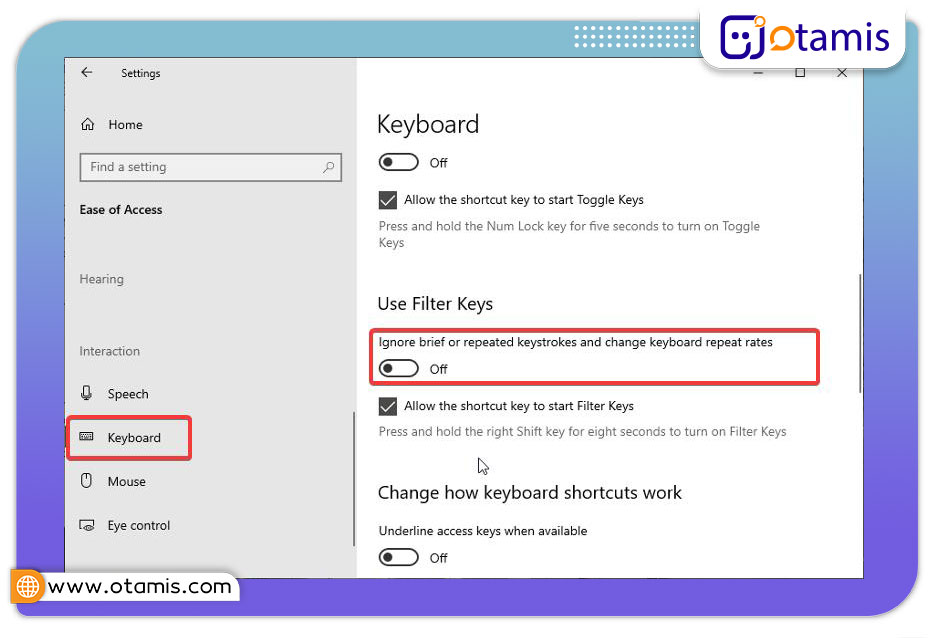

بدون دیدگاه